Xbox One зависает на разрешении 640×480
Некоторые пользователи не могут изменить разрешение Xbox One после подключения его к телевизору. По их словам, разрешение экрана зависает на 640 x 480. Когда они пытаются изменить разрешение, в раскрывающемся списке нет доступного разрешения экрана, кроме 640 x 480. Хотя проблема возникает в основном на телевизоре, вы также можете увидеть эту проблему на своем компьютере после подключения к Xbox One. Если ваш Xbox One зависает на разрешении 640 x 480, решения, представленные в этой статье, помогут вам это исправить.

Xbox One зависает на разрешении 640 x 480
Хотя может быть несколько причин этой проблемы, Xbox One зависает на разрешении 640 x 480 обычно, когда он не может определить правильное разрешение экрана, к которому он подключен. Независимо от причины этой проблемы, следующие советы помогут вам избавиться от нее.
- Перезапустите Xbox One и телевизор.
- Проверьте кабельные соединения
- Выключение питания Xbox One
- Измените настройку дисплея
- Сбросить Xbox One
Давайте подробно рассмотрим все эти исправления.
Программы для Windows, мобильные приложения, игры - ВСЁ БЕСПЛАТНО, в нашем закрытом телеграмм канале - Подписывайтесь:)
1]Перезапустите Xbox One и телевизор.
Это самый простой обходной путь для решения этой проблемы. Всякий раз, когда вы сталкиваетесь с этой проблемой, перезагрузите оба устройства (Xbox One и телевизор) и посмотрите, поможет ли это. Некоторым пользователям удалось решить эту проблему, просто перезапустив Xbox One и телевизор. Если это сработает, вы сэкономите свое время на дальнейшем устранении неполадок.
2]Проверьте кабельные соединения
Иногда проблемы возникают из-за неправильного подключения кабеля. Проверьте, правильно ли вы подключили кабель HDMI или DVI. Мы предлагаем вам отключить кабель и подключить его снова. Теперь посмотрите, сохраняется ли проблема.
3]Выключите и снова включите Xbox One
Обычно включение и выключение Xbox One устраняет большинство проблем. Мы предлагаем вам выключить и снова включить Xbox One и посмотреть, поможет ли это. Обратите внимание, что этот процесс не удаляет ваши игры и данные.
Шаги для включения и выключения Xbox One следующие:
- Нажмите и удерживайте кнопку Xbox, чтобы выключить консоль. Возможно, вам придется удерживать кнопку примерно 10 секунд.
- Когда Xbox One полностью выключится, отсоедините кабели питания и подождите несколько минут.
- Теперь снова подключите кабели питания и включите Xbox One.
Проверьте, сохраняется ли проблема.
4]Измените настройку дисплея
Если проблема не устранена, измените параметр «Дисплей» на консоли Xbox. По умолчанию Xbox One настроен на автоматическое определение. Функция автоматического определения выбирает лучшие настройки видео для пользователей и, следовательно, предназначена для отображения наилучшего разрешения экрана. Иногда эта функция может помешать вам изменить разрешение экрана. Следовательно, лучший способ решить эту проблему — изменить настройку дисплея.
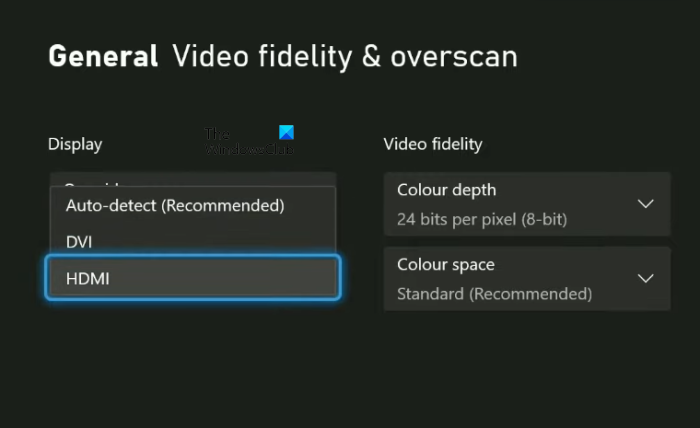
Выполните следующие шаги, чтобы изменить настройку дисплея на Xbox One:
- Нажмите кнопку Xbox, чтобы открыть Гид.
- Перейдите в «Профиль и система > Настройки».
- Выберите общую категорию с левой стороны.
- Теперь выберите параметры ТВ и дисплея.
- В разделе «Дополнительно» выберите параметр «Точность видео и пересканирование».
- Вы увидите Auto-detect в разделе Display. Щелкните раскрывающийся список и выберите HDMI или DVI (в зависимости от кабеля, который вы использовали для подключения Xbox One к телевизору или компьютеру).
После выполнения вышеуказанных шагов вы сможете изменить разрешение экрана в настройках Xbox One.
5]Сбросить Xbox One
Если ни одно из вышеперечисленных исправлений не решило вашу проблему, выполните сброс Xbox One. Шаги для этого написаны ниже:
- Нажмите кнопку Xbox, чтобы открыть Гид.
- Перейдите в «Профиль и система > Настройки > Система > Информация о консоли».
- Выберите Сбросить консоль.
После выполнения трех вышеуказанных шагов Xbox One покажет вам следующие три варианта:
- Сбросить и удалить все
- Сбросить и сохранить мои игры и приложения
- Отмена
Выбор второго варианта приведет к сбросу Xbox One без удаления ваших данных. Первый вариант сбросит Xbox One, а также удалит все ваши данные. После сброса Xbox One проблема должна быть устранена.
Читайте: Как выйти из Xbox Series X/S.
Как исправить зависание Xbox One на разрешении 640 x 480?
Если Xbox One зависает на разрешении экрана 640 x 480, вы можете исправить это, отключив настройки автоматического определения дисплея Xbox One. Иногда проблема решается перезапуском Xbox One и другого устройства (телевизора или компьютера). В этой статье перечислены некоторые эффективные решения, которые помогут вам решить эту проблему.
Как исправить разрешение Xbox One?
Вы найдете возможность изменить разрешение Xbox One в настройках параметров телевизора и дисплея. Нажмите кнопку Xbox, чтобы открыть Гид, и перейдите в «Профиль и система > Настройки > Общие > Параметры телевизора и дисплея». Теперь нажмите раскрывающееся меню, чтобы изменить разрешение экрана. Если вы не можете изменить разрешение экрана, воспользуйтесь решениями, представленными в этой статье, чтобы устранить проблему.
Надеюсь, это поможет.
Читать дальше: Xbox не обнаруживает внешнее хранилище.
Программы для Windows, мобильные приложения, игры - ВСЁ БЕСПЛАТНО, в нашем закрытом телеграмм канале - Подписывайтесь:)